Top bedste gratis og betalte Syslog Server-software til Windows

Syslog Server er en vigtig del af en IT-administrators arsenal, især når det kommer til at administrere hændelseslogfiler på en central placering.
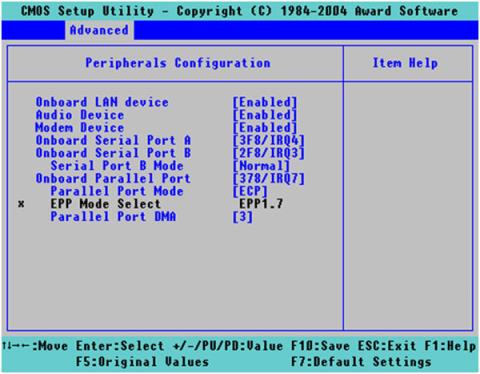
På ældre computere, der bruger LPT-porten til at forbinde software til en printer, der er tilsluttet en parallelport , skal du følge disse trin for at konfigurere porten i system- BIOS .
Skift LPT-porttilstand
Når du tilslutter en parallel enhed til en computer, f.eks. en parallelportprinter, kan det være nødvendigt at ændre den tilstand, enheden bruger. Skift tilstanden for at forhindre konflikter eller tillade enheden at kommunikere med computeren i første omgang. Eksempler på parallelle porttilstande omfatter ensrettet, tovejs, EPP og ECP.
Parallelporttilstand i CMOS-indstillinger
- KUN OUTPUT (AT) - Tillader envejskommunikation fra computeren til printeren, men tillader ikke nogen kommunikation fra printeren til computeren. Dette er den langsomste tilstandsindstilling og vil fungere med de fleste kæde- og/eller matrixprintere. De fleste printere vil fungere med denne tilstand valgt, men nyere printere vil miste nogle af deres muligheder.
- BI-DIREKTIONEL (PS/2) - Tillader kommunikation mellem printeren og computeren i begge retninger via porten. Denne tilstand giver printeren mulighed for at fortælle computeren, når den er klar til at modtage data. Lidt hurtigere end Output Only fungerer denne tilstand med næsten enhver printer. Denne tilstand vil give nyere printere mulighed for at bruge flere af deres muligheder, men vil begrænse printerens hastighed, og nogle funktioner vil gå tabt.
- EPP (Enhanced Parallel Port) - Dette er en tovejstilstand, der muliggør tovejskommunikation mellem printeren og computeren. Dette er den første tilstand designet til højtydende printere. Printeren skal være specielt designet til denne tilstand. De mest almindelige printere, der bruger denne tilstand, er laserprintere og inkjetprintere.
- ECP (Extended Capabilities Port) - Dette er den nyeste og hurtigste af de parallelle portkonfigurationer. Dette er en tovejstilstand og gør det muligt at overføre et udvidet tegnsæt fra printeren. Brug af denne tilstand er begrænset til den seneste generation af laserprintere og inkjetprintere.
Typisk, jo ældre printeren er, jo langsommere skal parallelporttilstanden indstilles, for at printeren eller scanneren kan bruge. Serielle printere (mindre almindelige) skal bruge kun output- tilstand . Matrixprintere vil typisk ikke fungere højere end tovejstilstand. De har normalt en begrænset mængde hukommelse og kan ikke behandle/udskrive data ved højere overførselshastigheder.
Laser- og inkjetprintere spænder over hele rækken af forskellige tilstande, selvom ingen kræver kun output. En laserprinter fremstillet før 1997 vil næsten helt sikkert kræve, at porten er indstillet til tovejstilstand. Nyere printere vil fungere fint i EPP- tilstand , og hvis de er fremstillet på eller efter 1998, vil de fungere fint i ECP-tilstand.
For at konfigurere denne indstilling i CMOS- opsætning skal du finde parallelporttilstand og ændre den fra den aktuelle indstilling til den indstilling, der anbefales af producenten af det eksterne udstyr.
Reference: Instruktioner til at indtaste BIOS på forskellige computermodeller for at vide, hvordan man kommer til BIOS-opsætningssektionen.
Tip:
Hvis du ikke er sikker på, hvilke indstillinger du skal bruge, anbefaler artiklen at bruge tovejs eller EPP, hvis det er tilgængeligt.
Hvis din printer eller en anden producent af eksterne enheder anbefaler en parallelporttilstand, der ikke er tilgængelig, skal du se, om bundkortproducenten har opdateret BIOS. Hvis der ikke er nogen BIOS-opdatering tilgængelig for at udvide den tilgængelige parallelporttilstand, kan du overveje at opgradere din computers bundkort.
Skift LPT-porten
Det kan også være nødvendigt at skifte fra LPT1 (0x3BC) til LPT2 (0x378) eller LPT3 (0x278). Som standard tildeler alle computere LPT-porten til LPT1. Hvis du ændrer denne værdi på grund af en ressourcekonflikt eller har brug for at tilføje en LPT-port, skal du ændre indstillingen til manuel i CMOS-opsætning.
Nogle indstillinger for parallelporttilstand tillader muligvis ikke Iomega-drevet og computeren at kommunikere korrekt. Fordi computerproducenter tilpasser og ændrer konfigurationer i deres systemer, er den bedste kilde til information om dine indstillinger for parallelporttilstand din computers manual. .
1. Find indstillingen for parallelporttilstand i afsnittet Opsætning på din computer. Indstillinger for parallelporttilstand kan findes i afsnittet Avancerede indstillinger, Periferiudstyr, Kommunikation eller Input/Output .
2. Hvis parallelporttilstanden er indstillet til ECP eller ensrettet, skal du ændre indstillingen til en anden tilstand.
3. Afslut computeropsætningen, og sørg for, at du har gemt dine ændringer.
4. Dobbeltklik på ikonet Denne computer .
*Compaq-computere med Compaq BIOS (opsætning) tillader dig ikke at ændre parallelportindstillinger. Du skal deaktivere DMA-kanalen, hvilket vil få parallelporten til at gå i EPP-tilstand. Sluk den DMA-kanal, der er tildelt porten, ved at bruge den samme hardwarekonfiguration, som porten i øjeblikket er tildelt. Dette vil ændre tilstanden fra ECP til EPP.
For eksempel: Skift 0378-037F, IRQ 7 DMA2 til: 0378-037f, IRQ7.
Bemærk : På nogle ældre Compaq'er er indstillinger for parallelport muligvis ikke angivet uden DMA-indstillinger. Hvis ja, kontakt Compaq for en mulig BIOS-opgradering.
Syslog Server er en vigtig del af en IT-administrators arsenal, især når det kommer til at administrere hændelseslogfiler på en central placering.
Fejl 524: En timeout opstod er en Cloudflare-specifik HTTP-statuskode, der angiver, at forbindelsen til serveren blev lukket på grund af en timeout.
Fejlkode 0x80070570 er en almindelig fejlmeddelelse på computere, bærbare computere og tablets, der kører operativsystemet Windows 10. Den vises dog også på computere, der kører Windows 8.1, Windows 8, Windows 7 eller tidligere.
Blue screen of death fejl BSOD PAGE_FAULT_IN_NONPAGED_AREA eller STOP 0x00000050 er en fejl, der ofte opstår efter installation af en hardwareenhedsdriver eller efter installation eller opdatering af en ny software, og i nogle tilfælde skyldes årsagen, at fejlen skyldes en korrupt NTFS-partition.
Video Scheduler Internal Error er også en dødbringende blå skærm-fejl, denne fejl opstår ofte på Windows 10 og Windows 8.1. Denne artikel vil vise dig nogle måder at rette denne fejl på.
For at få Windows 10 til at starte hurtigere og reducere opstartstiden er nedenstående trin, du skal følge for at fjerne Epic fra Windows Startup og forhindre Epic Launcher i at starte med Windows 10.
Du bør ikke gemme filer på skrivebordet. Der er bedre måder at gemme computerfiler og holde dit skrivebord ryddeligt. Den følgende artikel viser dig mere effektive steder at gemme filer på Windows 10.
Uanset årsagen, bliver du nogle gange nødt til at justere skærmens lysstyrke, så den passer til forskellige lysforhold og formål. Hvis du har brug for at observere detaljerne i et billede eller se en film, skal du øge lysstyrken. Omvendt vil du måske også sænke lysstyrken for at beskytte din bærbare computers batteri.
Vågner din computer tilfældigt og dukker et vindue op, hvor der står "Søger efter opdateringer"? Normalt skyldes dette programmet MoUSOCoreWorker.exe - en Microsoft-opgave, der hjælper med at koordinere installationen af Windows-opdateringer.
Denne artikel forklarer, hvordan man bruger PuTTY-terminalvinduet på Windows, hvordan man konfigurerer PuTTY, hvordan man opretter og gemmer konfigurationer, og hvilke konfigurationsmuligheder der skal ændres.








